システム上で BlueStacks アプリケーションを起動しようとすると、「 Hyper-V が有効になっていると BlueStacks を起動できません」というメッセージが表示されますか? 実際には、BlueStacks の古いバージョンは、ハイパーバイザーまたは Hyper-V と直接競合します。ただし、Bluestacks の一部のバージョンは Hyper-V を正式にサポートしています。したがって、この問題を解決するには 2 つの簡単な方法があります。
方法 1 – Hyper-V 機能を無効にする
方法 2 – Hyper-V をサポートする新しい Bluestacks をインストールする
両方のプロセスについて詳しく説明しました。あなたの状況に最も適した適切なソリューション。
Hyper-V はシステムのオプション機能であり、一部の Bluestacks クライアントと競合する可能性があります。したがって、将来的には Hyper-V を無効にすることができます。ただし、他の仮想マシンに影響を与える可能性があります。 Hyper-V 機能を無効にする方法は 2 つあります。
次の簡単な手順に従って、この機能を簡単に無効にすることができます。
1. Windows キー と R キーの組み合わせを押すだけで、実行中のターミナルが開きます。
2. 次に、「OK」をクリックします。
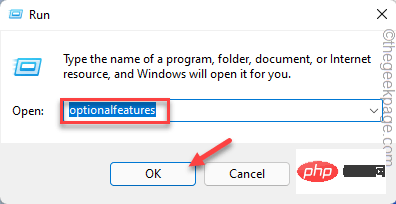
#Windows 機能パネルは数秒以内に開きます。
3. ゆっくりと下にスクロールして、「Hyper-V」関数を見つけます。
4. 「Hyper-V」の横のボックスのチェックを外します。ここで、下部にある [OK] をクリックして、これらの Hyper-V 機能を無効にします。
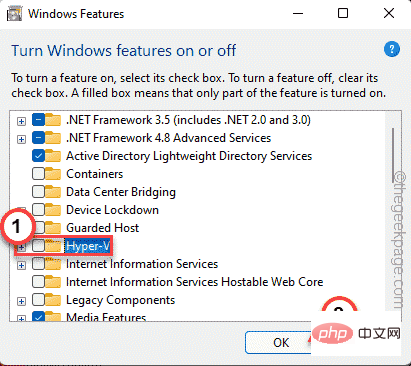
再起動」をクリックしてシステムを再起動します。
Windows はシステムの再起動時にプロセスを完了するため、これは重要です。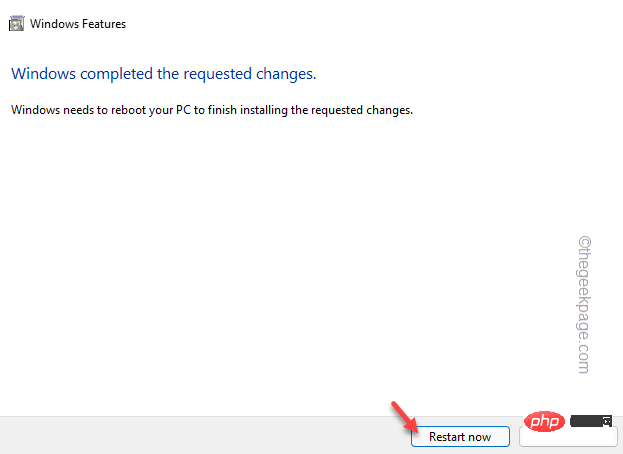
Win キーと R キーを同時に押します。
2.「services.msc」と入力し、Enter キー を押します。
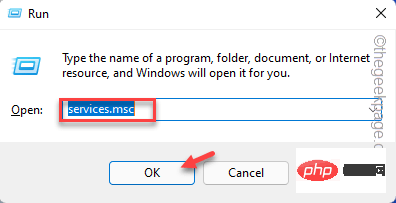
Hyper-V Data Exchange Service」サービスが見つかります。
4. サービスを見つけたら、それを右クリックし、「Stop」をクリックしてサービスを停止します。
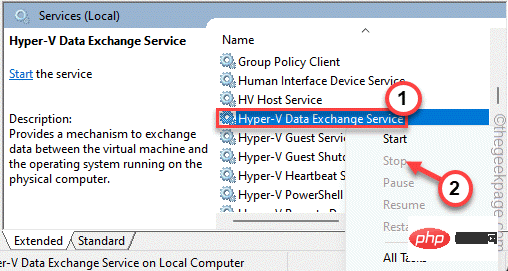
Hyper-V 访客服务接口Hyper-V PowerShell 直接服务Hyper-V 时间同步服务
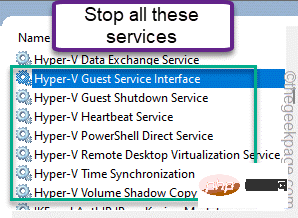
zip ファイルから レジストリ ファイルを直接抽出します。
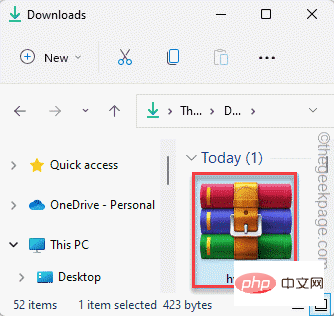
hyper_v 」ファイルを右クリックし、「Open」をクリックするだけで、レジストリ ファイルがシステム レジストリと結合されます。
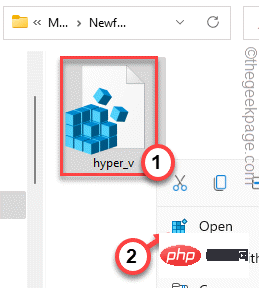
is」をクリックしてレジストリ ファイルをマージします。
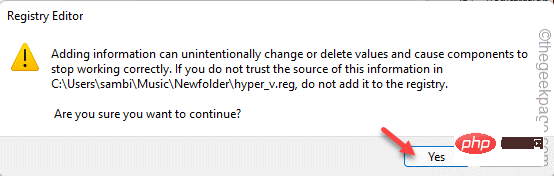
再起動します。完了したら、さらに Hyper-v を再度開いてみます。これが機能するかどうかをテストします。
方法 2 – BlueStacks をアンインストールするHyper-V を妨げる BlueStacks をアンインストールしてから、Hyper-V をネイティブでサポートするバージョンを再インストールできます。 ステップ 1 – BLUESTACKS をアンインストールするBluestacks をシステムからアンインストールするだけです。1. システムから BlueStacks をアンインストールするのは非常に簡単です。これを行うには、Win キーと R キーを同時に押します。
2. 次に、「 appwiz.cpl 」と入力し、「 OK 」をクリックします。
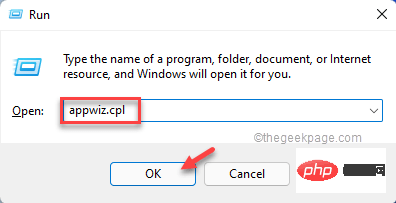
3. 開いたら、インストールされている他のすべてのアプリケーションの中から「 Bluestacks 」アプリケーションを探します。
4. アプリケーションを右クリックし、[アンインストール] をクリックするだけで、システムからアプリケーションをアンインストールできます。
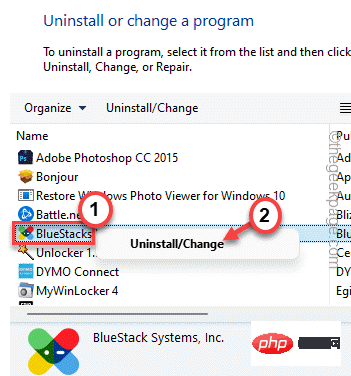
#4. アンインストーラー ウィンドウで、「Bluestacks ユーザー データの削除」ボックスがチェックされていることを確認します。
5. 次に、「Uninstall」をクリックして、システムから BlueStacks をアンインストールします。
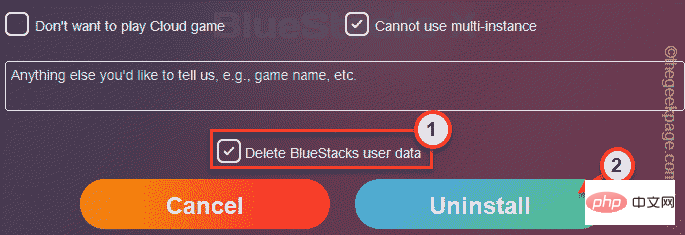
システムを再起動します。 ステップ 2 – Hyper-V サポート用の Bluestacks をダウンロードしてインストールする
1. 青いスタックを開きます。
2. Web サイトにアクセスしたら、ダウンロード セクションの下にある [
すべてのバージョンを表示] をクリックします。
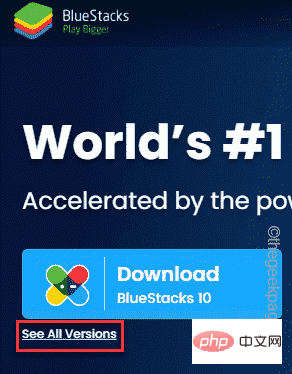 3. 次に、ダウンロード可能なリストを下にスクロールし、「Nougat 64 bit」の横にある「
3. 次に、ダウンロード可能なリストを下にスクロールし、「Nougat 64 bit」の横にある「
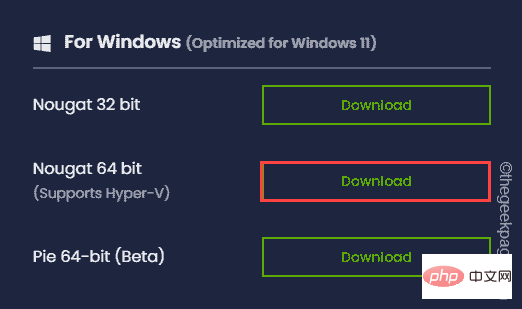 #これにより、Hyper-V 機能と完全に互換性のある Bluestacks がダウンロードされます。
#これにより、Hyper-V 機能と完全に互換性のある Bluestacks がダウンロードされます。
4. 次に、ダウンロード場所に移動し、ダウンロードしたばかりの Bluestacks インストーラーを
ダブルクリックします。
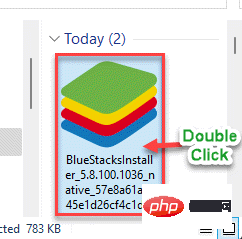 あとは、画面上の指示に従ってインストール プロセスを完了します。
あとは、画面上の指示に従ってインストール プロセスを完了します。
インストールしている Bluestacks のこのバージョンは、Hyper-V と競合しません。したがって、インストール後はエミュレータを自由に使用してください。
以上がHyper-V を有効にした後に BlueStacks が正しく機能しない問題を修正の詳細内容です。詳細については、PHP 中国語 Web サイトの他の関連記事を参照してください。